Работаем по всей России
Работаем по всей России
Работаем по всей России
Работаем по всей России
Восстановление данных
Ремонт
Услуги
Как восстановить удаленные данные на ноутбуке
Восстановление данных с ноутбука может потребоваться после некорректного выключения, в результате вирусной атака, из-за преднамеренных или непреднамеренных действий пользователя. Какая бы информация не хранилась на ноутбуке, смиряться с ее утратой не стоит. Расскажем, как можно восстановить данные с ноутбука и на что обратить внимание.
Что нужно знать, чтобы успешно восстановить данные с ноутбука?
Восстановление данных с ноутбука, проведенное по всем правилам, поможет получить полный доступ к сохраненным файлам без потерь. Но важно минимизировать использование диска, то есть не открывать операционную систему Windows, не скачивать программу восстановления данных, не запускать браузер. Любое из этих действий будет началом нового цикла записи.
Соответственно, потерянные файлы могут затереться и станут недоступными даже для профессионального восстановления. То есть, если вы заметили проблемы с доступом к файлам на ноутбуке, необходимо отказаться от создания цикла записи, перестать пользоваться техникой и обратиться к специалистам. Как быть, если вы хотите попробовать провести восстановление информации с ноутбука самостоятельно? Расскажем, как можно попробовать вернуть важную информацию.
Восстановление данных с ноутбука из корзины в Windows или из резервной копии
Для этого достаточно открыть корзину, дважды щелкнув по ней, а затем выбрать необходимые файлы и запустить восстановление. Файл возвращается в ту же папку, из которой был удален.
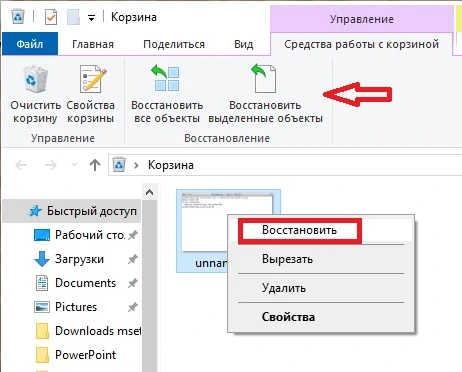
Также для восстановления данных можно воспользоваться резервной копией. Предварительно функцию создания резервной копии нужно включить, для чего существует опция “Резервное копирование и восстановление”. В ОС Windows есть предустановленный мастер восстановления с понятной инструкцией.

Восстановленные данных на ноутбуке с помощью командной строки
Этот способ можно попробовать, если файлы были удалены, но вы не нашли их в корзине.
Действовать нужно следующим образом:
- нужно запустить меню “Пуск” и ввести в строке поиска cmd; в строке поиска;
- выберите опцию Запуск от имени администратора;
- введите chkdsk *: /f в окне командной строки, и вместо * нужно поставить букву вашего диска;
- введите ATTRIB -H -R -S /S /D D:*.* и замените букву D буквой вашего жесткого диска;
- нажмите кнопку ввода;
- дождитесь завершения процесса восстановления.
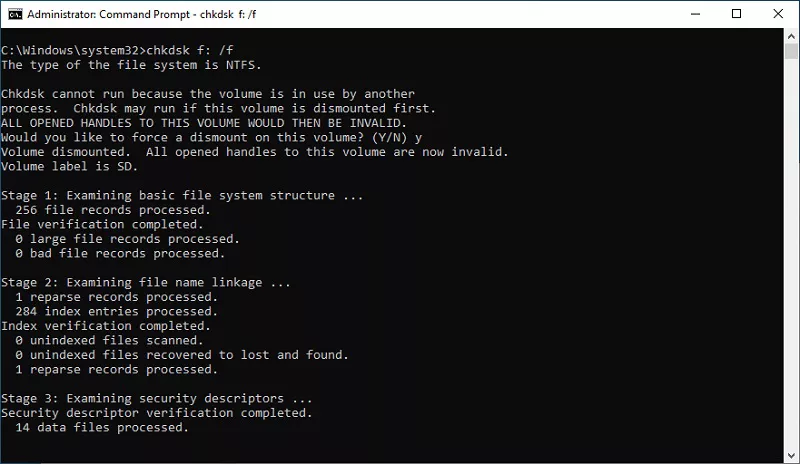
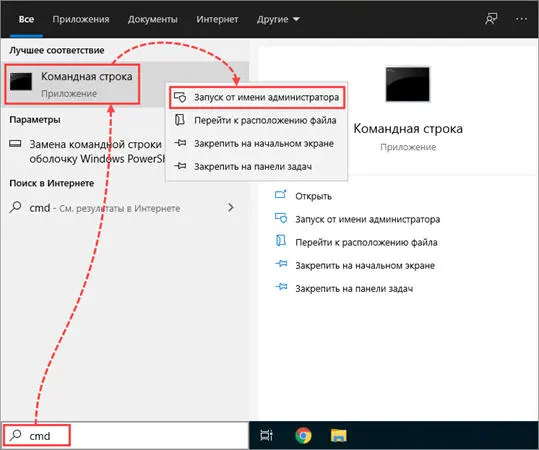

Наилучшие результаты по восстановлению обеспечивают специализированные программы.
Программы для восстановления документов, файлов, фото с ноутбука
Наибольшей популярностью пользуются такие специализированные утилиты:
- Recuva. Поддерживает файловые системы NTFS, FAT, exFAT, EXT3, EXT4: Может работать с жесткими дисками, картами памяти, флешками. Запускается даже без установки.
- Disk Drill: функциональная программа, подходящая для Windows и macOS.
- R-Studio: может работать с операционными системами Windows, macOS, Linux. Представляет собой кроссплатформенную программу с расширенными возможностями.
- EaseUS Data Recovery Wizard: наглядно представляет результаты восстановления, очень удобна в использовании.
- R.Saver: отличается повышенной мощностью и может извлечь утраченную информацию с поврежденного диска или удаленного раздела.
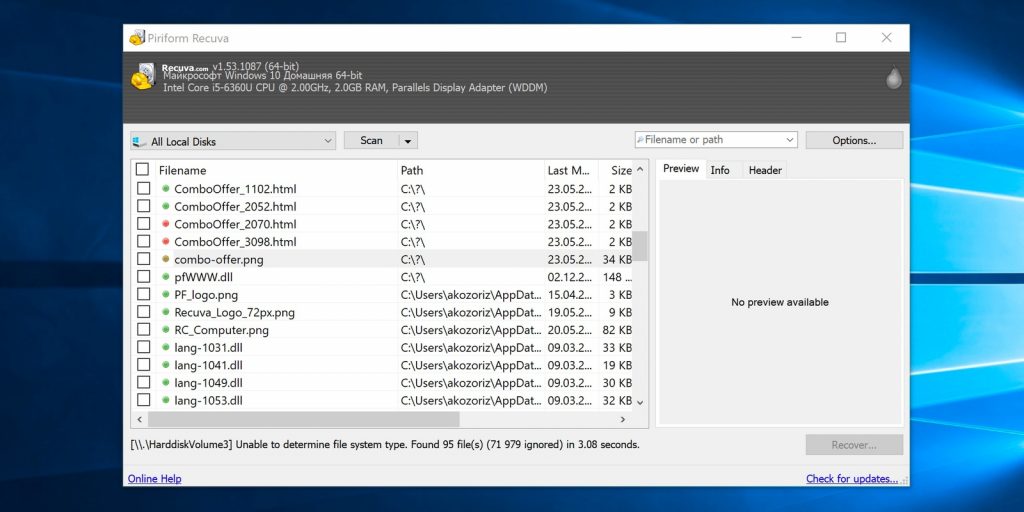

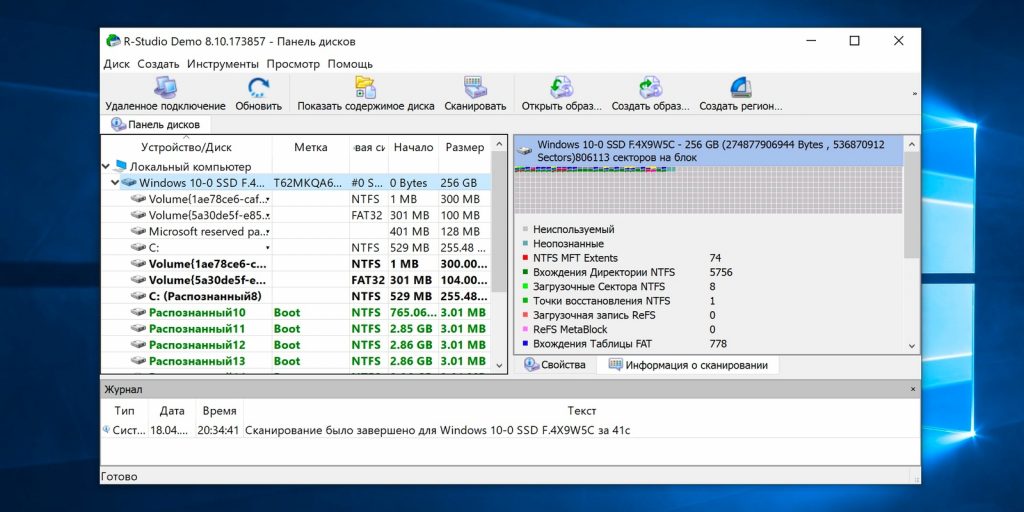
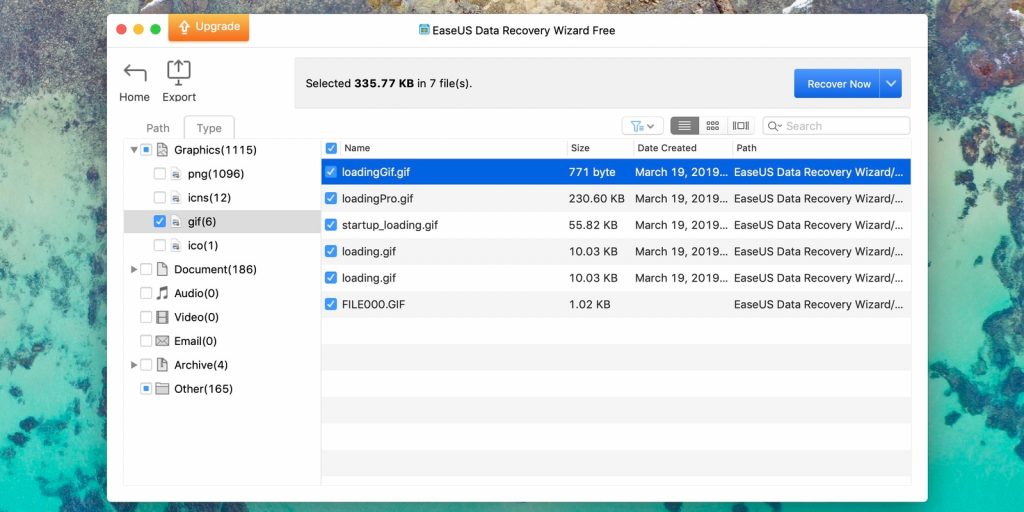
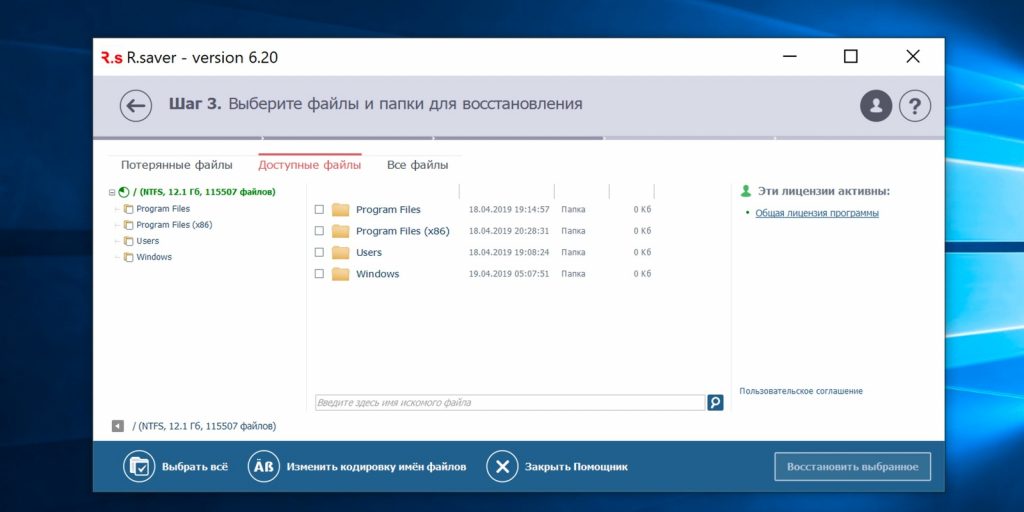
Все эти программы есть в бесплатных версиях.
Профессиональное восстановление данных с ноутбука
Если вы хотите гарантированно вернуть утраченные данные, то лучше всего обратиться в нашу лабораторию по восстановлению данных с офисом в Москве. Мы используем специализированные программы для работы с аудио-, видео, фото-файлами и документами. При необходимости перезапишем восстановленные данные на флешку или любой другой накопитель.
Диагностика неисправностей у нас остается бесплатной. Связаться с нашими специалистами вы можете по телефону, горячая линия работает круглосуточно.